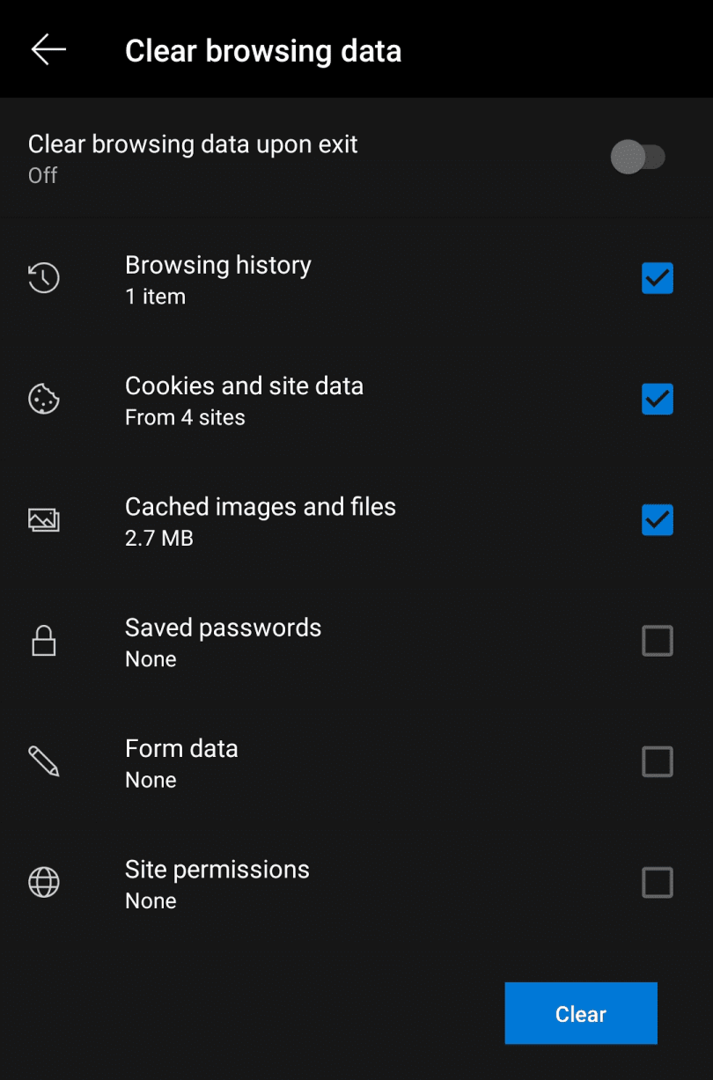Visos naršyklės išsaugo jūsų naršymo veiklą vietoje naršyklėje, naudodamos funkciją, vadinamą naršymo istorija. Naršymo istorija gali būti naudinga funkcija, leidžianti grįžti į puslapius, kuriuos uždarėte ir negalėjote vėl lengvai rasti. Tačiau galbūt nenorėsite, kad jūsų naršymo duomenys būtų išsaugoti, galbūt todėl, kad jie užima per daug vietos jūsų telefone, o gal tiesiog norite pradėti iš naujo.
„Edge“ naršyklė „Android“ siūlo paprastą būdą masiškai ištrinti visą naršymo istoriją.
Norėdami išvalyti visą istoriją, turite pereiti per programos nustatymus. Norėdami tai padaryti, pirmiausia bakstelėkite trijų taškų piktogramą apatinės juostos centre.

Tada bakstelėkite piktogramą „Nustatymai“ viršutiniame dešiniajame iškylančiojo lango kampe, kad atidarytumėte programos nustatymus.

Nustatymų skiltyje „Išplėstinė“ bakstelėkite „Privatumas ir sauga“. Tai bus septintas variantas iš apačios.
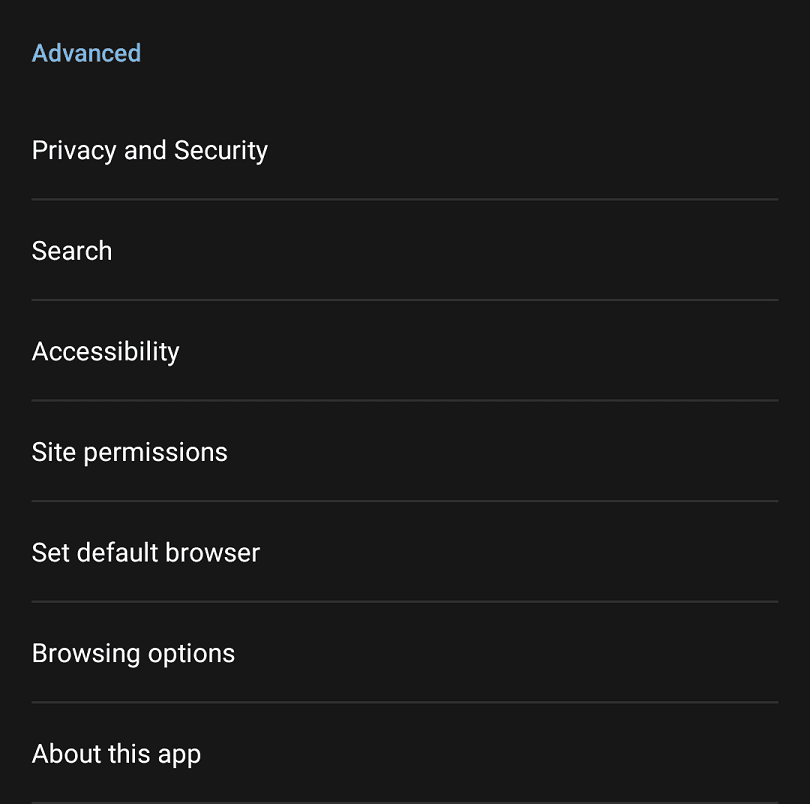
Puslapyje „Privatumas ir sauga“ puslapio apačioje bakstelėkite „Išvalyti naršymo duomenis“.
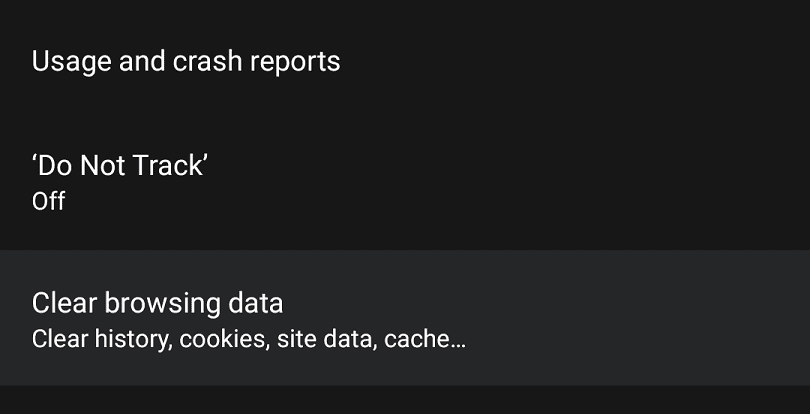
Yra šešių tipų duomenys, kuriuos galite išvalyti iš istorijos. „Istorija“ išvalo tikrąją naršymo istoriją. „Slapukai ir svetainės duomenys“ išvalo visus slapukus ar kitus svetainės duomenis, kurie buvo išsaugoti jūsų įrenginyje. „Talpyklos vaizdas ir failai“ ištrina bet kokį talpyklos turinį. „Išsaugoti slaptažodžiai“ išvalo visus įrenginyje išsaugotus slaptažodžius. „Formos duomenys“ išvalo visus išsaugotus automatinio užpildymo formos duomenis. „Svetainės leidimai“ panaikina visus išsaugotus leidimus, suteiktus ar atmestus, kurių paprašė svetainės.
Pasirinkę duomenis, kuriuos norite ištrinti, bakstelėkite „Išvalyti“ ir priimkite visus patvirtinimo dialogus, kad išvalytumėte duomenis.
Galite sukonfigūruoti „Edge“, kad uždarius naršyklę automatiškai išvalytų naršymo duomenis, įjungdami „Išvalyti naršymo duomenis išėjus“.